匿名メッセージアプリ「Sarahah(サラハ)」を利用するためには、アカウントを取得してログインすることでサービスを使用することができます。このページでは、Sarahahアカウントの新規登録のやり方をご紹介します。
Sarahahの新規登録(アカウント取得)のやり方
Sarahahアプリでのアカウント登録の手順をAndroid版とiPhone版でそれぞれ別々に解説していきます。アプリのインストールは、App StoreもしくはGoogle Playストアから行えます。
・iPhone版Sarahahアプリ
・Android版Sarahahアプリ
iPhone版Sarahahアプリ
※Ver.2.0.4を使用
①アプリを起動させると、Sarahahについての説明画面が表示するので確認しながら、一番右のページまでスワイプして進めます。右上の【Start】が活性化するのでタップします。
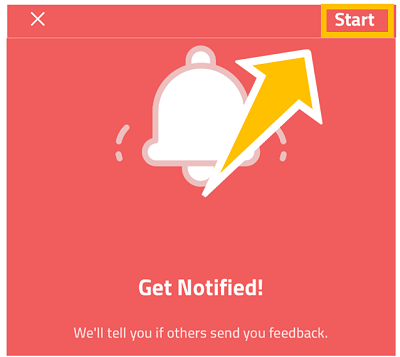
②ログイン画面が表示するので、右上の【Or Register】をタップして、アカウントの新規登録ページに進めます。
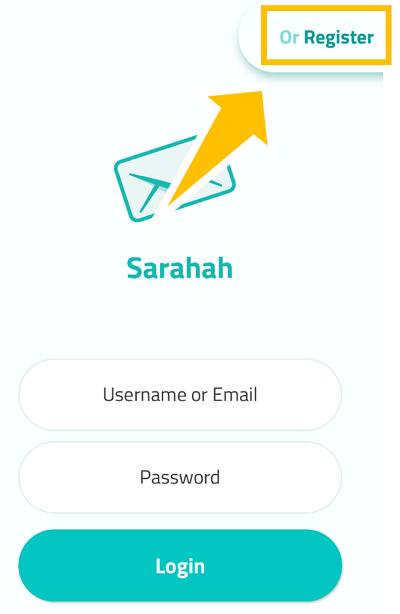
③まずはユーザー名の登録を行います。「Username」に任意のユーザー名を入力して【Next】をタップします。
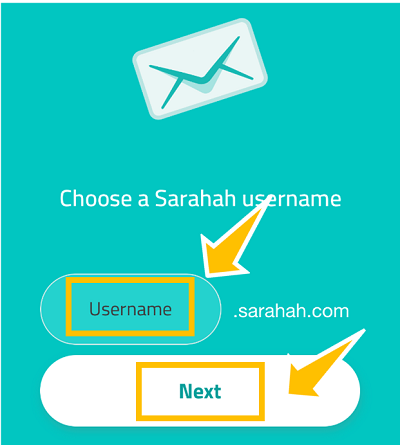
※ユーザー名は3文字以上の英数字で登録できます。ひらがな、カタカナ、記号などは使えません。
<エラーメッセージ>
・username not available
入力したユーザー名が既に他のユーザーに取得されているなどの理由で使用できない時に表示します。
・username should be of at least three characters and should only contain letters and numbers
英数字以外のユーザー名として登録できない文字・記号が含まれている場合や3文字以下になっている場合に表示します。
④名前とメールアドレスの登録画面に遷移します。「Name」に名前を、「Email」にメールアドレスを入力して【Next】をタップします。
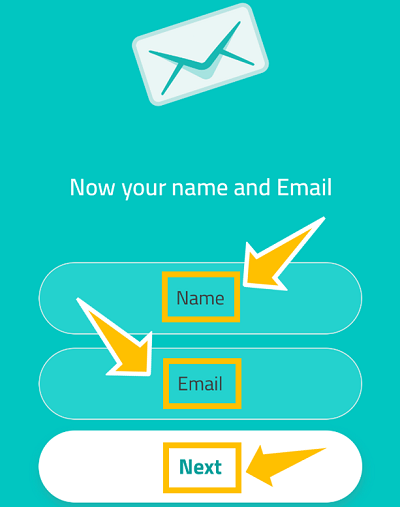
※名前は日本語でも登録できます。登録後の変更も可能。
⑤最後にパスワードを設定します。ログイン時に必要になるパスワードです。【PassWord】と【Confirm Password】の欄に6文字以上で作成して入力してください。
その下の「Agree to terms and conditions(※1)」と「Receive email notifications(※2)」の左側のチェックボックスにチェックを入れて【Complete】をタップすれば完了です。
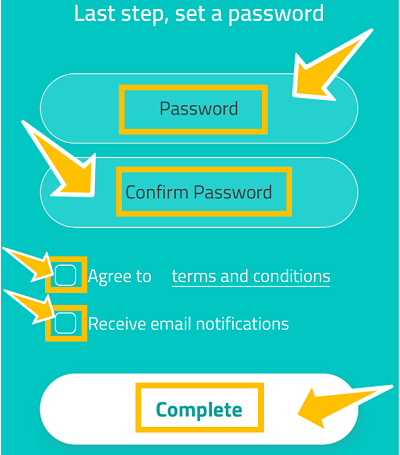
※1:利用規約の同意欄です。
※2:メールの受信を許可する場合はチェックを入れてください。メールを受け取りたくない場合は空白にしておきましょう。後から設定変更可。
Sarahahをインスタとツイッターに設定する
⇒SarahahのURLの使い方。ツイッターやインスタのプロフィールに設置する方法
Android版Sarahahアプリ
※Ver.1.0.08を使用
①アプリを起動させると、Sarahahの簡単な説明画面が出るので一番右のページまでスワイプして、右下の【START NOW】をタップします。
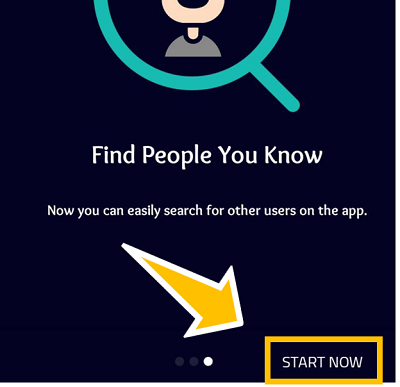
②ログイン画面が出るので【New Account】を押してアカウントの新規登録画面に切り替えます。
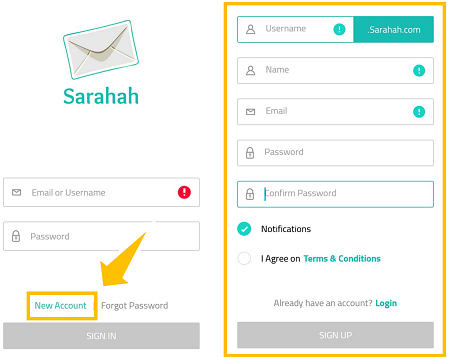
③上から順に入力&チェックをしていきましょう。
Username:ユーザー名を作成(英数字3~100文字)
Name:名前を入力します
Email:メールアドレス
Password:パスワードを6文字以上で作成
Confirm Password:上で決めたパスワードをもう一度入力
Notifications:通知
I Agree on Tearms & Conditions:利用規約の同意
以上の入力ができたら、【SIGN UP】をタップすれば登録完了です。
灰色で非活性の状態の場合は、上記の入力した内容のいずれかにエラーが出ています。入力した項目にビックリマークが出ていないか調べてみましょう。ビックリマークをタップするとエラーが出ている理由を見れます。
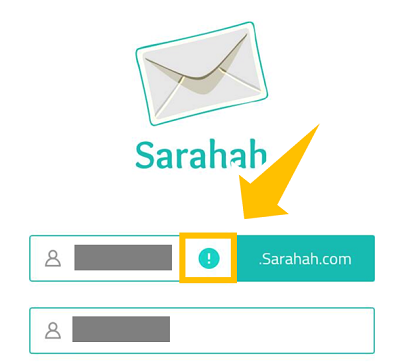
<エラーメッセージ>
subdomain already exists:入力したユーザー名は使用できません。別のユーザー名にしましょう。
Please.make sure the username contions and numbers only:ユーザー名に使用できるのは、英数字のみです。ひらがなや記号など使えない文字が入っています。

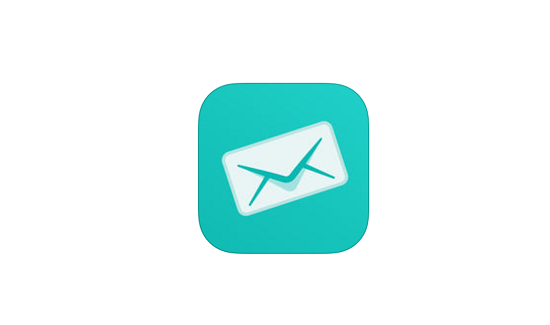






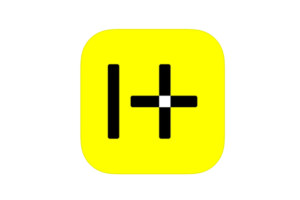






コメントを残す